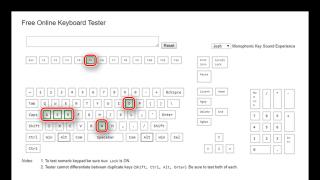Поскольку тема прошивок достаточно глобальная и многим хочется получить инструкцию именно для своей модели телефона, я решил написать универсальный пост, в котором расскажу о том, как установить программное обеспечение на смартфон Xiaomi, а заодно поделюсь ссылками на последние версии прошивок. Данная статья будет актуальной как для существующих устройств Xiaomi, так и вновь выпускаемых.
Вот полный перечень устройств на которые производитель в настоящее время выпускает официальные международные версии прошивок:
- Mi 2/2S;
- Mi 3;
- Mi 4;
- Mi 4i;
- Mi 5;
- Mi Note;
- Mi Max 16/32 ГБ;
- Redmi 1s;
- Redmi Note 4G;
- Redmi Note Prime;
- Redmi Note 2;
- Redmi Note 3 Pro;
- Redmi Note 3 Special Edition;
- Redmi Note 4;
- Redmi 2;
- Redmi 3;
- Redmi 3s.
Некоторые смартфоны в список не вошли поскольку данные устройства производятся для внутреннего рынка Китая и разработчик не выпускает официальных международных версий. Тем не менее, вы можете самостоятельно и установить локализованное ПО. Для смартфона и есть соответствующие инструкции, а для других устройств действия аналогичные, только нужно скачать прошивку для конкретного аппарата.
Примите во внимание! При изменении версии прошивки для избежания нестабильной работы смартфона, рекомендуется сделать сброс к заводским настройкам. В дальнейшем, при обновлении ПО, повторять данную процедуру не придётся. Также убедитесь в том, что аккумуляторная батарея заряжена более чем на 60%, в идеальном варианте должно быть 100%, чтобы иметь возможность реанимировать смартфон в случае форс-мажорных ситуаций. Я как автор данной статьи никакой ответственности за ваши устройства не несу. Всё, что вы делаете, вы делаете на свой страх и риск. Однако, если что-то пойдёт не так, то вы можете мне , и я постараюсь вам помочь.
Перед тем, как приступить к обновлению ПО смартфона, на компьютере должны быть установлены приложение MiFlash и необходимые драйвера. Как правильно это сделать я описал .
Системное обновление
Если на смартфоне уже установлена официальная международная прошивка и вы хотите её просто обновить, то нет ничего проще, чем воспользоваться встроенным приложением. Скачиваем файл прошивки для recovery в формате zip во внутреннюю память устройства в папку downloaded_rom . Находим на рабочем столе ярлык программы Обновление (Updater ) и запускаем его. В открывшемся приложении в верхнем правом углу нажимаем на иконку с тремя точками и выбираем пункт Выбрать файл прошивки (Choose update package ).
Далее нужно указать, где располагается архив с ранее скачанной прошивкой и подтвердить установку. Смартфон проверит файл и начнется установка, по окончании система автоматически перезагрузится. Процесс долгий, так что наберитесь терпения.
Также в данном приложении можно настроить автоматическую проверку обновлений и у вас всегда будет установлена самая последняя версия прошивки MIUI.

Данный способ не стоит использовать в том случае, если вы меняете тип прошивки, например, с версии для разработчиков (developer) на стабильную (stable) или обновляетесь с китайской прошивки. В этих целях нужно воспользоваться следующими способами.
Обновление в режиме Recovery
Важно. Из-за различий интерфейса режима Recovery данный метод не применим к некоторым смартфонам Redmi, оснащенных процессорами MTK, и устройствам с заблокированным загрузчиком. Иногда при обновлении ПО требуется сброс к заводским настройкам, поэтому будьте внимательны, когда соглашаетесь с тем или иным пунктом.
Скачиваем файл прошивки для recovery в формате zip во внутреннею память и переименовываем его в update.zip. Это можно сделать заранее на компьютере, а потом перенести архив на устройство. Крайне важно, чтобы переименованный файл находился в корне хранилища, а не в какой-нибудь папке.
Теперь необходимо перезагрузить смартфон в режим recovery. Это можно сделать двумя способами:
- В приложении Обновление (Updater ) в верхнем правом углу нажимаем на иконку с тремя точками и выбираем пункт (Reboot to Recovery mode ).
- Выключаем смартфон. Нажимаем одновременно и держим в течение 3-5 секунд кнопки громкость вверх и включения пока не появится режим Recovery.
Управление курсором в режиме Recovery осуществляется при помощи качельки регулировки громкости, а кнопка включения служит для подтверждения команды. Таким образом выбираем английский язык и нажимаем Install update.zip to System One для запуска обновления. После удачного завершения смартфон нужно перезагрузить, нажав Reboot to System One.
Обновление в режиме Fastboot
На некоторых новых устройствах необходимо предварительно разблокировать загрузчик, чтобы воспользоваться данным способом. Сейчас эта процедура занимает 1-2 дня и в ней нет ничего сложного, главное следовать инструкции.
Выключаем смартфон и переводим его в режим Fastboot. Для этого необходимо одновременно нажать и удерживать кнопки громкость вниз и питания до тех пор, пока не появится кролик на экране.

Скачиваем и распаковываем прошивку для fastboot в папку на ПК не содержащую кириллических символов. Запускаем приложение MiFlash.exe, в открывшемся окне нажимаем на кнопку Browse и указываем папку в которую разархивировали ПО. Также не забываем отметить в нижней строке соответствующий режим обновления: Flash all (удаляются все данные), Flash all except starage (сохраняются данные на внутренней памяти) и Flash all except data and starage (сохраняются программы и данные на внутренней памяти).
Подключаем устройство к компьютеру при помощи microUSB кабеля и нажимаем в приложении кнопку Refresh . Если драйверы установлены корректно, то в окне должен отобразиться com-порт к которому подключено устройство.

Наверняка вам сложно представить свою жизнь без новомодных технологий, тем более без смартфона. Он стал неотъемлемой частью нашей жизни – вещью, с которой не расстаются, даже когда ложатся спать, потому не удивительно, что выбирая смартфон, мы хотим чтобы он был не только модным, но и удобным. Сейчас на себя обращают внимание смартфоны Xiaomi, а точнее, их новая прошивка Miui 8. Она вышла совсем недавно, но уже успела прилично порадовать пользователей, которые не ждали, что ОС может быть такой функциональной. Не удивительно, учитывая сколько недочетов было в предыдущих версиях.
Первым что бросается в глаза, когда рассматривается оболочка – это более яркий, сочный дизайн. Также интерфейс miui 8 поменял свой цвет, став более насыщенным, благодаря чему молодёжь будет от него в восторге. А ведь все начиналось с простейшего CyanogenMod, а теперь перед пользователями полноценная, функциональная операционная система, которая подойдет как для телефонов, так и для планшетов. Причем её можно использовать не только на родительских устройствах Xiaomi, но и на технике других производителей, потому такое внимание к данной ОС не удивляет.
Обзор прошивки Miui 8 начинается с её дизайна, ведь он потерпел существенные изменения, что сразу же бросаются в глаза пользователю, который впервые начинает ею пользоваться. Он чем-то напоминает стандартный дизайну Android 6.0, но все же имеет ряд особенностей, которые позволят перейти на эту прошивку без существенного дискомфорта. Пользователи даже указывают, что пользоваться устройством с MIUI удобнее.
Вот мы постарались выделить несколько особенностей новинки Miui 8:
- Прошивку получилось избавить от эффекта размытия, который мешал пользователям;
- Разработчики решили отказаться от непонятных ярких, но каких-то «грязных» цветов. Например, основным цветом стал синий, который смотрится намного более приятно, чем оранжевый;
- Иконки приложений изменили, благодаря чему найти нужную функцию стало намного проще, так как поиск интуитивно понятен;
- Кнопки нижнего бара сделали более изящными и тонкими, благодаря чему интерфейс, установленный на восьмую прошивку, смотрится благороднее;
- Изменения коснулись изображения часов на экране блокировки. Решение выполнить их в оригинальном шрифте Mi Lanting было удачное, потому что гаджет стал смотреться более стильно, не занимая половину экрана.
 Так что красоты Miui 8 приятно удивляют пользователя. Получился симбиоз iOS и Android, сохраняя функциональность при внешнем изяществе. Как раз то, что нужно для молодого поколения. Например, от iOS разработчики взяли отображение на экране такой полезной информации, как погода, текущая дата, пропущенные сообщения, а если поискать в настройках, то на экран можно вывести даже данные о скорости интернета.
Так что красоты Miui 8 приятно удивляют пользователя. Получился симбиоз iOS и Android, сохраняя функциональность при внешнем изяществе. Как раз то, что нужно для молодого поколения. Например, от iOS разработчики взяли отображение на экране такой полезной информации, как погода, текущая дата, пропущенные сообщения, а если поискать в настройках, то на экран можно вывести даже данные о скорости интернета.
А вот от Android пользователю Miui 8 досталась возможность менять и настраивать под себя темы, в том числе анимацию, которая отлично смотрится на любом смартфоне.
Дарим подарки
Особенности системы Миюай
Компания не пожалела времени на разработку различных новшеств, которые сделаны не просто для того чтобы хоть что-то поменять, а действительно делают ОС более надежной, функциональной и доступной. По сравнению с седьмой версией прошивки, восьмая сильно отличается от своих более ранних аналогов, и это хорошо заметно.

- Самые заметные изменения коснулись настроек Miui 8. Кроме того, добавили несколько функций для диспетчера активных приложений. Например, если вам нужно защитить какое-то из установленных приложений от очистки или любых других действий системы, то можно потянуть его вниз. Таким же образом можно посмотреть на детали работы приложения, уточнить, нет ли в нем глюков и других сбоев. Очень удобно если возникает подозрение на сбой системы.
- Новая прошивка Miui 8 позволяет с большим удобством проводить настройки звука. Просто прошивка отличается встроенным эквалайзером, что в пункте «Звук и вибрация» позволяет повышать качество звучания, которое регулирует пользователь. Кроме того, особенное внимание следует уделить пункту «Улучшение звука Mi». Его функция заключается в выборе дополнительных пресетов, которые будут отличаться для каждой конкретной гарнитуры. Ведь звучание в обычных наушниках-вкладышах и мощных накладных наушниках требует различных настроек, чтобы звук получился действительно хорошим.

- Защита данных – это очередной приятный бонус, которым нас порадовала последняя версия M Защитить можно буквально все — от картинок, до единичных сообщений. Теперь на каждый пункт меню Miui 8 можно поставить пароли, причем для каждого свой. Главное потом самому не запутаться во всех этих нововведеньях. Для тех, у кого есть дети, можно установить детский режим, и ребенок не сможет воспользоваться некоторыми функциями. А если есть риск потерять телефон, то можно создать клон программ, которыми пользуетесь чаще всего в меню «Двойное приложение». Эта функция позволяет работать с другого аккаунта, если нужен срочный доступ.
- Функция «Второе пространство» – это приятная и функциональная новинка от Miui 8, которая позволяет поделить память смартфона или планшета на две части. У каждой из них будут свои права доступа, так что никто посторонний не сможет зайти в защищенное пространство. Кроме того, эта функция позволяет практически полностью изменить информационное поле, поделив одно устройство на два совершенно разных.
 И конечно, грамотность построения пунктов Миуи бросается в глаза. Меню стало гораздо комфортнее, и теперь перестраивать приложения удобнее. Дизайн во многом напоминает стандартный Андроид, хотя, как уже говорилось, не без внешних отличий. Тогда как функциональные отличия действительно сильные. Например, вверху экрана можно осуществить глобальный поиск настроек, не заходя в само меню. Невероятно удобно если есть необходимость сэкономить время.
И конечно, грамотность построения пунктов Миуи бросается в глаза. Меню стало гораздо комфортнее, и теперь перестраивать приложения удобнее. Дизайн во многом напоминает стандартный Андроид, хотя, как уже говорилось, не без внешних отличий. Тогда как функциональные отличия действительно сильные. Например, вверху экрана можно осуществить глобальный поиск настроек, не заходя в само меню. Невероятно удобно если есть необходимость сэкономить время.
Питание и энергосбережение на прошивке Miui 8 Global
 Естественно, каждому владельцу смартфона знаком надоедливый сигнал, который сигнализирует, что батарея устройства разрядилась. К сожалению, при активной эксплуатации устройства батарея разряжается чрезвычайно быстро. Иногда её не хватает даже на день, а зарядить попросту негде. На прошивке Miui 8 разработчики постарались минимизировать затраты батареи. Стоит сказать, что получилось у них неплохо, вот только все же многое зависит от вашей активности. По традиции, некоторые приложения «жрут» больше заряда, чем другие, потому с ними надо быть осторожнее.
Естественно, каждому владельцу смартфона знаком надоедливый сигнал, который сигнализирует, что батарея устройства разрядилась. К сожалению, при активной эксплуатации устройства батарея разряжается чрезвычайно быстро. Иногда её не хватает даже на день, а зарядить попросту негде. На прошивке Miui 8 разработчики постарались минимизировать затраты батареи. Стоит сказать, что получилось у них неплохо, вот только все же многое зависит от вашей активности. По традиции, некоторые приложения «жрут» больше заряда, чем другие, потому с ними надо быть осторожнее.
Итак, удалось ли оптимизировать и рационализовать процесс питания? Разработчики потратили на решение этой проблемы немало времени и усилий, и, кажется, добились положительного результата – по крайней мере, как только вышла прошивка Miui 8, обзор это показал. Конечно, возможности батареи телефона не изменились, но они стали более продумано распределяться на приложения, а при необходимости, ненужные приложения можно отключить, тем самым экономя заряд.
 Вот несколько интересностей от Miui 8:
Вот несколько интересностей от Miui 8:
- Когда телефон или планшет заряжается, на панели уведомлений появляется отчет, сколько времени осталось до конца процесса;
- Посмотреть все показатели питания, в том числе и уровень изношенности батареи можно через «Безопасность» > «Питание»;
- Все управление настройками питания собрано в одном месте: энергосбережение по расписанию, мониторинг использования батареи и многое другое;
- Если батарея перегревается выше указанной отметки можно включить автоматический режим энергосбережения, или просто заставить устройство показывать уведомление о подобном происшествии.
 Кроме того, оболочка поражает особенным режимом сбережения энергии. Эта программа является фишкой, которая отличает восьмую версию прошивки от аналогичной, но более ранней. По сути, этот режим может отключить все программы, которыми вы не пользуетесь на данный момент. Чтобы не выключать особенно важные приложения, желательно устанавливать ограничения на те функции, работу которых хотите продолжить. Чаще всего выключается синхронизация, автоматическое обновление и другие программы, без которых система сможет работать без ущерба для себя.
Кроме того, оболочка поражает особенным режимом сбережения энергии. Эта программа является фишкой, которая отличает восьмую версию прошивки от аналогичной, но более ранней. По сути, этот режим может отключить все программы, которыми вы не пользуетесь на данный момент. Чтобы не выключать особенно важные приложения, желательно устанавливать ограничения на те функции, работу которых хотите продолжить. Чаще всего выключается синхронизация, автоматическое обновление и другие программы, без которых система сможет работать без ущерба для себя.
Отличия между MIUI 7 и 8
Естественно, ОС похожи, правда между ними есть ряд незначительных, но важных отличий, которые хотелось бы рассмотреть более подробно.
- Доступ ко второму пространству может открываться с помощью отпечатков пальцев либо паролем;
- Будильник можно устанавливать отдельно на двух пространствах;
- Процесс управления и работы некоторых приложений может осуществляться в альбомном режиме, но главное меню остается неизменным;
- Отправляя фотографии в галерею, они автоматически улучшаются, оттенки становятся лучше и т.п., но если эта функция пользователю не нужна, возникает проблема, поскольку её нельзя отключить.
И очень важно, скачивать прошивку Miui 8 только на официальном сайте, чтобы не переживать о её качестве.
В конце лета этого года китайская корпорация Xiaomi представила миру операционную систему MIUI 9, которая обладает совсем небольшим перечнем нововведений, но так кажется лишь на первый взгляд. Если углубиться в изучение новой ОС, то можно сразу же заметить, что она ощутимо отличается от MIUI 8 или любой другой прошивки. Программисты Xiaomi внедрили в нее множество специальных алгоритмов для повышения скорости работы, улучшения безопасности и конечно же надежности, поэтому MIUI 9 Global Stable рекомендуется к установки всем владельцам фирменных мобильных устройств, список которых весьма обширен.
Хоть компания Xiaomi и , что большая ее часть смартфонов получит глобальную стабильную сборку MIUI 9 только в первой половине декабря 2017 года, однако уже сейчас на все ее смартфоны можно установить новую операционную систем, причем крайне легко и просто. С этим справится даже самых неподготовленный пользователь, поскольку процесс обновления не сложнее, чем скачать картинку через браузер и открыть ее в галерее.
Рассчитывать на установку операционной системы MIUI 9 Global Stable могут владельцы смартфонов Mi 6, Mi 5s Plus, Mi 5s, Mi 5c, Mi 5, Mi 4S, Mi 4c, Mi 4, Mi 3, Mi 2 и 2S, Mi MIX, Mi Max 2, Mi Max, Mi Note 2, Mi Note и Mi Note Pro, Mi Pad 2, Mi Pad 1, Redmi Note 4X (MTK), Redmi Note 4X (Snapdragon), Redmi Note 4, Redmi Note 3 (MediaTek), Redmi Note 3 (Snapdragon), Redmi Note 2, Redmi Note, Redmi Pro, Redmi 4X, Redmi 4A, Redmi 4, Redmi 4 Prime, Redmi 3S и Redmi 3S Prime, Redmi 3, Redmi 2A, Redmi 2 и Redmi 2 Prime, Redmi 1S, Redmi 1. Как можно заметить, список крайне обширен, поскольку китайская корпорация решила обновить до новейшего ПО даже те мобильные устройства, которые были выпущены на рынок 5 лет назад – в 2012 году.
Главная особенностью прошивки MIUI 9 в том, что она работает на всех фирменных смартфонах Xiaomi на 40% быстрее, чем нынешняя MIUI 8, а это большой повод для того, чтобы установить ее прямо сейчас, не дожидаясь того момента, когда китайская корпорация выпустит обновление «по воздуху», которое может прийти на многие мобильные устройства только к середине декабря 2017 года.
Как установить MIUI 9 Global Stable на все смартфоны Xiaomi прямо сейчас:
Шаг 1. Скачать файл прошивки для нужного устройства с официального сайта.
Шаг 2. Зайти в раздел «Настройки» и перейти в «О телефоне» – «Обновление системы», после чего нажать на кнопку «три точки» в верхнем правом углу.
Шаг 3. В появившемся выпадающем меню следует выбрать вариант «Выбрать файл прошивки».
Шаг 4. Теперь нужно указать путь до скаченного в первом шаге файла прошивки, которая должна находиться на встроенной памяти телефона.
Шаг 5. Осталось только подтвердить установку и дождаться обновления смартфона.
Ранее сообщалось, что компания Xiaomi работает над своим первым «неубиваемый» смартфоном, который можно будет погружать под воду и бросать с большой высоты. Этому устройству также , который займет почти все пространство на лицевой части.
Не упустите свой шанс! До 2 июня включительно у всех желающих есть уникальная возможность Xiaomi Redmi AirDots, потратив на это всего 2 минуты своего личного времени.
Присоединяйтесь к нам в
* Recommended to upload a 720*312 image as the cover image
Article Description
Привет, MI ФАНЫ!Думаю, многих интересует как можно обновиться на MIUI9, после того как на Ваш смартфон вышла официальная прошивка.Сегодня 11 августа 2017 года впервые опубликована прошивка MIUI9 для некоторых устройств- Redmi 4 Qualcomm / 4x и XIAOMI Mi6, постепенно прошивка выйдет и для других смартфонов Xiaomi. Из-за этого Вам будет интересно знать, как запустить MIUI9 на конкретно Вашем смартфоне. В данной статье я постараюсь ответить на максимальное количество вопросов по данному поводу.Прежде всего, убедитесь, что Вы не забыли сделать резервную копию своих фотографий, музыки, программ и прочих данных, потому что они могут быть удалены в процессе обновления.ПРИМЕЧАНИЕ: Никто не несет ответственности за поломку, либо иное что может произойти с вашим смартфоном если что-то пойдет не так. Ответственность лежит только на Вас.Обновление через приложение «Обновление» / через системное обновление.(для пользователей Global stable / Global beta) - Загрузите рекавери ROM и поместите его на внутреннее хранилище смартфона- Откройте приложение «обновление», нажмите три точки в верхнем правом углу и выберите «Выбрать файл прошивки», выберите загруженный файл и нажмите «ОК», дождитесь окончание процесса и нажмите перезагрузить- Это все. В процессе не будет потерь данных, но все же убедитесь, что Вы делаете резервную копию и содержите ее на другом, безопасном устройстве. После обновления до MIUI9, если Вы столкнетесь со сбоем в приложении, просто переустановите его.Если вы не можете выполнить обновление приложением «Обновление» или оно пишет какую-либо ошибку, то попробуйте следующий метод – через Fastboot.Альтернативный метод для пользователей Global beta romОткройте приложение «Обновление», где вы должны увидеть сообщение о новом обновлении, если сообщения нет- подождите некоторое время (30-60 минут). Нажмите "загрузить сейчас" и дождавшись загрузки, обновите.Fastboot методСкачиваем Fastboot прошивку miui9 с официального сайта, после чего извлекаем ее на диск (желательно в корне диска создать папку без Русских букв и пробелов) и распаковать в нее файлы из загруженного архиваЗапустите MiFlash и используя его прошейте смартфон – Как прошить с помощью MiFlashКачаем Fastboot прошивку для вашего устройства1. Переходим по ссылке - http://en.miui.com/gid-23.html2. Выбираем необходимую нам модель устройства3. В поле TYPE выбираем "ROM"4. Находим тему содержащую в названии версию прошивки необходимую нам5. Качаем Fastboot версию на ПК и распаковываем (путь до прошивки не должен содержать пробелов и русских букв)Как пользоваться утилитой1. Выключаем наше устройство.2. Зажимаем + - чем переводим устройство в Fastboot режим Прошиваем смартфон при помощи MiFlash3. Подключаем Устройство к ПК кабелем (лучше если это будет оригинал, поставляемый вместе с устройством) Прошиваем смартфон при помощи MiFlash4. Запускаем MiFlash toolПрошиваем смартфон при помощи MiFlashЕсли в окне не появилась информация о подключенном устройстве (пример на скрине ниже)- нажмите кнопку "Refresh".Если же и после этого нет информации об устройстве, то ищем проблему - не встали или криво встали драйвера, переустанавливаем.5. Жмем кнопку "SELECT" и выбираем директорию в которую разместили содержимое файла прошивки. Затем выбираем режим прошивки (в самом низу окна справа) Clean all- все вычистить (стирает все данные), save user data - сохраняет пользовательские данные, clean all and lock - стирает все и блокирует загрузчик.6. Жмем кнопку "Flash", как только процесс прошивки завершится вы увидите сообщение SUCCESSXIAOMI Flash tool создана XIAOMI Mobility INC. ВАЖНО:Приложением MiFlash можно прошить любую прошивку (предназначенную для режима Fastboot) для Вашего устройства.1. Заряд АКБ устройства должен быть порядка 60% не менее2. Подключать устройство необходимо в порт USB 2.03. Загрузчик должен быть разблокированНадеюсь статья будет полезной и проблем с обновлением до MIUI9 у MI Фанов не возникнет.Спасибо за внимание.
Устали от постоянных кастомных прошивок, из-за которых операционная система некорректно работает, надоели китайские версии с отсутствием Google и малым выбором языков? В таком случае, идеальным решением станет Global ROM . Но как установить глобальную прошивку на Xiaomi, сделать это быстро и не навредить своему телефону? Как навсегда перепрошить устройство? Давайте разбираться.
Отличие стабильной прошивки от глобальной
Мультиязычная версия известна на весь мир тем, что изготавливается для использования вне Китая и ориентирована на большинство стран. В ней уже установлены абсолютно все сервисы Google , может присутствовать социальная сеть Facebook, Twitter. Существенное разнообразие языков радует, есть и русский, и украинский. Словом, изобретают ее именно для иностранных пользователей, и работать над такой прошивкой могут несколько компаний.
Стабильная версия изготавливается одним определенным разработчиком, в нашем случае – это Xiaomi. Разрешено использование и на территории Поднебесной. Название прошивки говорит само за себя: слаженная работа, оптимизированные функции, минимум багов , но минус есть, и довольно существенный – перебои с выходом обновлений. Если Global ROM этим страдает довольно редко, то для Stable ROM это типичная ситуация. Обновления могут выходить, например, пять раз за неделю, что негативно сказывается на смартфоне, или же затягиваться до двух месяцев.
Определяем установленную прошивку на смартфоне
Возможно, ваш смартфон уже оснащен качественной прошивкой. Узнать это можно самостоятельно без каких-либо проблем. Для этого заходим в «Настройки », прокручиваем страницу в самый низ и видим пункт «О телефоне ». Попадаем в новое окно, где обращаем внимание на раздел «Версия MIUI ».
Теперь разбираемся с полученной информацией:
Видим « MIUI Stable » – значит, у вас стабильная прошивка. Но она может быть и китайской, что отрицательно сказывается на производительности смартфона, поскольку большинство имеющихся заводских приложений предназначено для использования в Китае. Проблемы возникают и с языком: только английский или китайский.
Если хотим избежать подобной прошивки, обращаем внимание на соседнее слово. В нем присутствуют буквы CN , например, «MADCN DL»? В таком случае, это китайская версия, которая доставит пользователю намного больше дискомфорта, чем преимуществ.
Видим «MIUI Global » и буквы MI–значит, вы уже имеете глобальную прошивку, по определенным критериям лучшую в мире. Но и она делится на несколько подкатегорий, о чем читаем ниже.
Виды глобальной прошивки
Различают три вида Global прошивки:
- Stable ROM : стабильная глобальная прошивка, присутствующая практически на всех современных телефонах. Является заводской, смартфоны с такой версией можно приобрести в любом магазине. Работает отлично, разрешает установку r , очень редко были замечены нарушения в работе операционной системы. Идеальное решение для пользователей, не любивших проводить длительные операции на смартфоне и имеющих начальный/средний уровень технических знаний. Обновление выходят не часто, но все же появляются.
Не следует ее путать с обычной стабильной прошивкой , которая может работать самостоятельно, без поддержки Global. Вышеописанная стабильная версия является именно подкатегорией глобальной, но не отдельным видом.
- Developer ROM : версия, сделанная преимущественно для разработчиков. Обновляется еженедельно, имеет только самые свежие функции, нововведения, но не лишена багов. Именно это ее главный недостаток. Данная прошивка идеально подходит для тестирования в компаниях , но обычным пользователям мы ее не рекомендуем.
- Ported ROM : неофициальная прошивка , разработанная сторонними людьми. Иногда ею занимаются мелкие компании, но может и один человек, тогда подобная версия носит названием авторской . Безусловно, данная подкатегория имеет свои плюсы, может работать великолепно и радовать владельца, но переходить на Potred ROM следует с опасением. Никто не исключает заражение вирусом, похищение важных данных, взломы Mi-аккаунта и т. д.!
Ставим новую прошивку с заблокированным загрузчиком на Xiaomi
Установка глобальной прошивки – процесс не из легких , но если подойти к нему с внимательностью и осторожность, результат порадует. На самом деле, сделать это можно и с заблокированным бутлоадером. Попытаемся провести данную процедуру без сторонних приложений и использования компьютера. Все, что нам понадобится – это смартфон и выход в Интернет.
- Скачиваем желаемую прошивку из официального сайта MIUI в формате.zip . Закачать можно сразу с телефона, если скорость Интернета позволяет, или воспользоваться .
- Теперь на девайсе открываем системное приложение «Обновление», видим три точки около правого верхнего угла, кликаем туда.
- Появляется надпись «Открыть новый файл прошивки». Указываем путь к скачанному zip-архиву.
- Смартфон перезагружается и начинает процесс установки.
Данный метод кажется очень простым и быстрым, но срабатывает далеко не всегда. К тому же, если на телефоне изначально стоит официальная китайская прошивка, установить Global через «Настройки» не получится. Благоприятный результат получают только официальные версии, то есть, никакие кастомные, авторские изделия не пройдут. К сожалению, и Stable ROM не обновится до Developer ROM.
Устанавливаем прошивку с помощью MiFlash (разблокированный бутлоадер)
Это самый оптимальный, проверенный и качественный способ . Здесь уже не обойтись без разблокированного загрузчика.
Подготовка и работа с компьютером
Прежде чем приступать к операции и подключать смартфон, следует выполнить несколько действий на своем ПК:
- Обязательно отключите проверку подлинности драйверов. Скачанная программа MiFlash установит несколько своих драйверов, и чтобы Windows не начал с ними конфликтовать и замедлять работу, необходимо убрать у него эту функцию. Делается все следующим образом: зажимаем на клавиатуре «Shift» и через «Пуск» кликаем «Перезапустить». Компьютер не выключается, вместо этого через несколько секунд попадаем в новое голубое окно с расширенными системными настройками.
Меню предлагает три пункта: «Продолжить » – то есть, вернуться к работе; «Диагностика » – те самые внутренние настройки; и «Выключить » – происходит стандартный перезапуск или выключение операционной системы. Нажимаем на «Диагностика ». Теперь «Дополнительные параметры ». Видим перечень опций. Мышка уже не работает в этом разделе, поэтому при помощи клавиши F7 выбираем «Отключение обязательной проверки подписи драйверов» . Сделано.
- Скачивайте непосредственно саму прошивку . Лучше всего для этого использовать официальный сайт MIUI. Она должна иметь разрешение.tgz. Если первая буква отсутствует, просто переименуйте формат.
Запуск программы MiFlash
- Скачайте ее с официального источника, архив распакуйте в папку «Android», находившуюся на системном диске C.
- Аналогичное проделайте и с закачанной раннее прошивкой.
- Запустите утилиту и согласитесь с установкой дополнительных драйверов, нажав «Next».
- Подождите некоторое время, пока файлы успешно не распакуются. Есть возможность наблюдать за процессом в реальном времени. Как только получите уведомление об успешном окончании процесса, можно выходить из окна программы с помощью кнопки «End».
Подготовка и работа с телефоном
Теперь начинаем проводить необходимые действия со смартфоном. Это последний шаг к прошивке.
- На девайсе обязательно должны присутствовать root-права. Как их получить – читайте в нашей одноименной статье. Также на момент перепрошивки заряд не должен опускаться ниже 40-30% , поскольку процессы сильно нагружают аккумулятор, и он быстрее разряжается, а вынужденное выключение телефона в самый разгар «вживления» новой прошивки может негативно сказаться на всей дальнейшей работе.
- Выключаем смартфон, а через минуту включаем в режиме fastboot . Для этого зажимаем клавишу включения и качельку громкости в сторону уменьшения звука.
- Подключаем смартфон к компьютеру. Обратите внимание, чтобы шнур был в идеальном состоянии, отсутствовали разорванные проводки, царапины и трещины, иначе соединения может не произойти. Лучше всего использовать заводской USB-кабель , идущий в комплекте с телефоном.
- Запускаем командную строку на ПК, но обязательно в режиме администратора . Далее переходим в директорию, появившуюся вследствие установки программы.
- Проверяем слаженную работу телефона и компьютера. Если высвечивается надпись «Ожидание подключения», значит, контакт не произошел. В таком случае, следует обновить драйвера , посмотреть исправность провода.
- Теперь с помощью специальной команды fastboot oem переводим девайс в «Режим аварийной загрузки». Не пугайтесь, ничего страшного и экстремального нет. Синхронизация между устройствами успешно завершена.
Прошивка телефона Xiaomi
И финал процедуры, который, как ни странно, имеет минимум действий, прост и понятен.
- Открываем программу MiFlash, нажимаем «Refresh» в правой стороне окна и указываем путь к папке, где находится скачанная раннее прошивка.
- Теперь у нас запрашивает, хотим ли мы удалить все данные со смартфона, или сохранить их. Предпочтительнее первый вариант, так как тогда шанс успешной установки глобальной версии намного повышается. Отмечаем галочкой выбранный пункт в самом низу страницы.
- Нажимаем «Flash». И начинается уже самостоятельный процесс перепрошивки. Его быстрота зависит от многих факторов: скорость телефона, исправность USB-кабеля и т. д. Нормальным считается время до часа.
Первый запуск после прошивки будет происходить достаточно долго, может затянуться до получаса, так что не паникуйте. Если окно загрузки висит на телефоне более 40 минут, следует подключить девайс к зарядному устройству и подождать несколько часов .
Если видите, что прошло уже более 2-3 часов, а телефон не включается – значит, вы поставили прошивку криво , опишите свои действия в комментариях. При нежелении разобраться в неисправности — необходимо срочно обратиться в сервисный центр, поскольку это сигнал о неисправности.
Как только начнется установка, не нажимайте на смартфоне никакие кнопки, даже качельки громкости не следует трогать. Использование компьютера в этот период тоже попытайтесь прекратить.
На ПК желательно закрыть все окна, свести к минимуму тяжелые системные процессы, по возможности отключить антивирусы. Строго не рекомендуется проводить подобную операцию в чересчур жаркое время года, потому что температура устройств и так выше нормальной отметки, а для охлаждения они часто отключаются. Вынужденное отключение девайсов во время перепрошивки может привести к достаточно серьезным проблемам.
Видео-инструкция
Ответы на популярные вопросы
К сожалению, пропало электричество, и в процессе прошивки ПК отключился. Что теперь делать?
О подобных ситуациях мы предупреждали в статье. Попытайтесь просто включить персональный компьютер, не разъединяя его с телефоном. Если времени прошло немного, процесс сам возобновится. Но, возможно, персональный компьютер уже отключил эти задачи. Он будет работать в прежнем нормальном режиме, зато со смартфоном возможны проблемы, решить которые сможет лишь опытный мастер. Как вариант, советуем в последнем неблагоприятном случае попытаться установить новую прошивку.